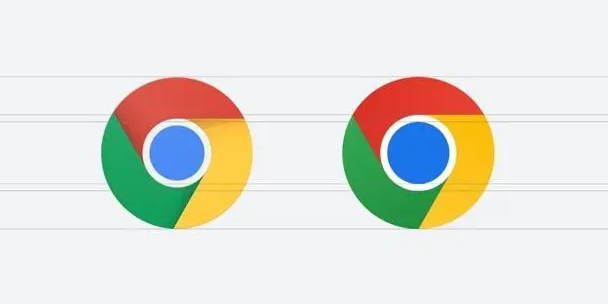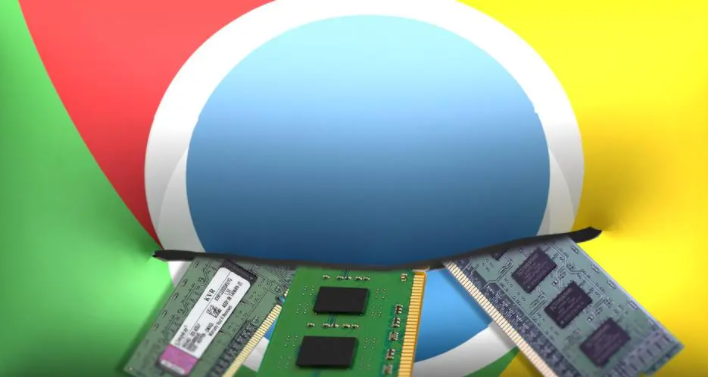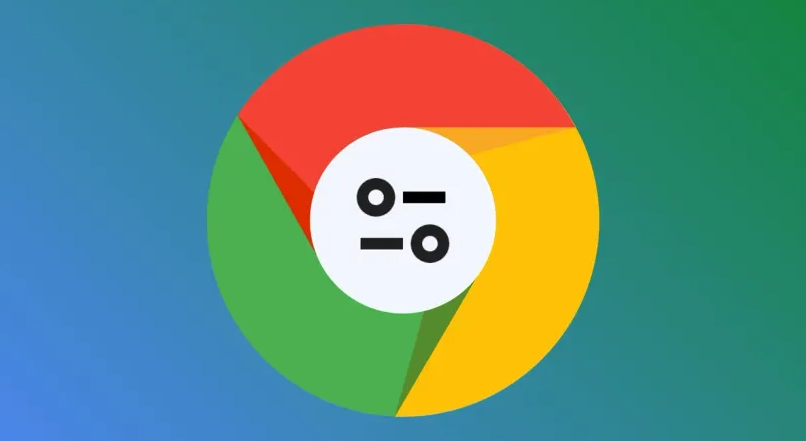详情介绍

下载谷歌浏览器时网页跳转失败是否需要更换浏览器教程
一、检查网络连接
1. 确认设备联网状态:打开Chrome→尝试访问其他网站(如`https://www.google.com/`)→若页面正常加载→排除全局网络故障。
- *补充*:若使用Wi-Fi→重启路由器→重新连接网络→刷新下载页面。
2. 测试不同网络环境:切换至移动数据网络→再次尝试下载→判断是否为Wi-Fi限制问题→例如学校或企业防火墙拦截。
- *注意*:部分公共网络需登录认证→完成后再下载。
二、调整浏览器设置
1. 清除缓存与Cookie:按`Ctrl+Shift+Delete`(Windows)或`Cmd+Shift+Delete`(Mac)→选择“全部时间”→勾选“缓存图像和文件”及“Cookie及其他网站数据”→点击“清除数据”→重启浏览器后重试。
- *原理*:残留的缓存可能导致页面跳转错误→清理后强制刷新下载链接。
2. 禁用扩展程序:点击右上角三个点→选择“更多工具”→进入“扩展程序”→逐个禁用已安装的插件→重新加载下载页面→排查是否为扩展冲突(如广告屏蔽类插件)。
- *技巧*:可使用无痕模式(按`Ctrl+Shift+N`)→临时禁用所有扩展→测试下载功能。
三、更换下载方式
1. 使用官方备用链接:访问`https://www.google.com/intl/zh-CN/chrome/`→右键点击“下载Chrome”按钮→选择“复制链接地址”→手动粘贴至地址栏→触发下载。
- *补充*:若自动跳转失败→在URL后添加参数`?standalone=1`(如`https://www.google.com/intl/zh-CN/chrome/?standalone=1`)→获取独立安装包。
2. 通过其他浏览器下载:使用Firefox或Edge→访问谷歌官网→下载Chrome安装包→运行离线文件→绕过在线跳转问题。
- *注意*:避免使用第三方下载器→可能捆绑恶意软件→优先通过官网或可信平台获取。
四、系统与安全软件配置
1. 以管理员身份运行:右键点击安装包`chrome_installer.exe`→选择“以管理员身份运行”→解决因权限不足导致的安装失败。
- *替代方案*:进入控制面板→用户账户→开启“管理员批准模式”→提升安装权限。
2. 检查防火墙与杀毒软件:暂时关闭安全软件→或将Chrome添加到白名单→允许程序联网→重新尝试下载。
- *风险提示*:关闭防护可能暴露系统风险→完成安装后建议恢复安全软件。
五、终端命令修复
1. 使用命令行工具:按下`Win+R`输入`cmd`→执行`sfc /scannow`→扫描并修复系统文件→重启电脑→再次下载。
- *适用场景*:系统文件损坏导致网络功能异常→例如DNS解析失败。
2. 修改DNS服务器:进入网络设置→手动设置DNS为Google公共DNS(主:8.8.8.8,副:8.8.4.4)→避开运营商DNS劫持→提升跳转成功率。
- *补充*:在Chrome设置→高级→“网络”部分→直接修改DNS地址→无需通过系统托盘。
通过以上步骤,可系统性解决下载谷歌浏览器时的网页跳转失败问题。若问题仍存在,建议联系谷歌技术支持团队进一步排查。